群晖中的Calibre-web只具备浏览(看书)功能,不能添加、管理图书,需要跟计算机中的Calibre配合使用。
1 个人电子图书馆——让看书变得更简单
现在手机、电子书阅读器等阅读设备使用非常挺广泛,随之而来的就是电子书寻找、使用的麻烦,虽然有不同的APP可以阅读,但是分散存储,且没准什么时候就不提供阅读服务的弊病也是很明显,如果能有一个自己的个人电子图书馆,并且把很多很多的书存在这个图书馆里,在图书馆能够分门别类的存储,又能简单的将其导出到自己的电子设备上,将是非常理想的一件事。
2 群辉NAS搭建个人电子图书馆,优势明显
若想搭建个人电子图书馆,必须的基本要求有三,其一,随时能够访问,或者说访问比较简单。其二,书籍可以备份,避免意外损毁全部收藏书籍。其三,搭建简单,容易上手。
群晖NAS就完全满足这三项基本要求。保证了我们的书随时可以看,又有备份不容易意外损失,搭建又非常方便。
群晖的docker中就有了我们经常使用的电子图书程序,其中calibre-web 就是一个安装简单,性能良好的个人电子图书管理软件。
3 搭建基于calibre-web的个人图书馆
3.1 群晖Docker中安装calibre-web
群晖需要安装Docker套件,具体安装方法不赘述。
打开群晖Docker套件,选择左侧注册表,然后在右上角搜索中添入calibre, Docker中就列出可使用的calibre的列表。从列表中可以看出linuxserver/calibre-web的受欢迎程度最高,我们今天使用的就是它。
如果想了解更多,可以单击右上角到其主页去看一下。
打开开calibre-web的主页,可以对其功能等情况进行详细的了解。
双击进行安装,系统开始进行加载。
安装中会出现对话框,选择标签,其实就是选择版本,我们当然选最新的就选laster。
安装完毕后,在左侧映像中会出现已经安装的Calibre-web。
3.2 启动并设置Calibre-web
如上图双击calibre-web 横条,出现网络设置对话框。
使用缺省提供的bridge桥接网络,这里貌似需要使用DMS7.0才可以默认使用bridge桥接网络。
点击下一步,进行常规设置。常规设置中有多个项目。
设置容器名称,容器名称可自行修改,省事儿不改就行。
设置为使用高权限执行容器。
选择使用高权限执行容器时,会出现一个对话框进行提醒。一般情况下我们使用高权限,这样限制比较少,用起来比较方便。
资源限制
在正常使用的时候资源是够用的,除非你的群晖负担比较重,才需要进行限制。
启用自动重新启动
意思就是当容器意外关机的时候关机,尝试重新启动。要是希望Calibre随时在线的话,需要勾选。个人认为多数情况下,也不是很需要,这看自己的需求吧。
通过Web Station启用网页门户
这个功能就是通过web station把个人图书馆做成一个门户网页,多数情况下不需要。
高级设置
高级设置的功能暂时不需要,不用设置,最后这一页只选第1项。
端口设置
设置容器的端口,容器端口一般是按缺省的设置8083。这样访问的时候可以采用 http://your-ip:8083/ 进行。本地端口,就是nas的端口;容器端口,就是容器里面软件所用到的端口。如果这里不设置那么会自动设置一个端口,那访问的时候就要用自动设置好的端口访,自动端口每次容器关闭再开启后端口号都会改变。
添加文件夹
添加的文件夹就是用于存储图书的总文件夹。
这个文件夹一般的都缺省的添加在docker目录中,但个人认为docker管理不太方便,不如直接做一个共享文件夹方便。
在群晖的主页面打开控制面板,添加共享文件夹。
点击共享文件夹,在新页面中创建共享文件夹。
名称中输入“books”,这就是用来储存图书的目录的名字。
最后确认设置,完成共享目录的建立。
继续进行下一步,后面的加密、设置空间等等可以不选,使用缺省设置就行。
回到群晖的主界面,打开File station ,左侧就是共享目录,鼠标移动到books上面,按右键出现下拉菜单,选择属性,进行权限设置。
在页面中选择权限进行添加,目前只有是管理员有权限。我们要添加的权限就是为了跟docker的目录权限一样,这样Calibre就能够访问了。
点击新增,在对话框中增加Everyone的权限,赋予读取的权限,写入和管理不赋予。
点击完成后是这样的。
点击保存设置完成。
继续前面添加文件夹,点击”添加文件夹“,
装载路径里面填上如上路径,就可以用这个来访问。
点击下一步,到最后的摘要页面,点击完成,Calibre-web设置完成。
3.3 设置运行Calibre-web
打开并登陆
在在浏览器地址输入 军徽的IP地址及Calibre-web端口号。本人的是这样的http://10.1.1.169:8083/,8083就是上面设置的时候,我们设置的端口号,前面的4个数字就是群晖的IP地址,根据自己的IP地址进行修改。
回车以后我们就打开了Calibre-web首页。
在首页中输入用户名和密码,用户名缺省的是admin,密码是admin123。
登录后的页面如下,现在就是建立了一个Calibre-web图书馆,但现在目前还没有数据库,需要导入。
计算机中Calibre在群晖books文件夹中建立Calibre数据库
在计算机我的电脑中,映射网络驱动器,映射到群晖中的books文件夹,映射时群晖中books文件夹地址应当写作 yourIPbooks。
映射以后相当于多了有个驱动器符号,例如上图驱动器W,就是对应着群晖里面的books文件夹。
在连接群晖的计算机中安装Calibre,具体安装步骤此处省略。安装的时候会提示选择书库的位置。这时候选择我们刚才映射的新驱动器就可以了。
Calibre会在设定的位置建一个空的书库.
Calibre-web 导入数据库
打开群晖上的 Calibre-web,配置数据库。点击右侧文件夹图标,打开对话框,查找数据库的位置。
找到books文件夹,点击进入。
在文件夹内可以看到数据库文件metadata.db,如果看不到那就是权限设置上有问题。
点击select,以后显示“Database Settings updated”,数据库已经更新完毕。
点击左侧 books 菜单,就可以看到的Calibre-web主界面,现在是个空的,可以通过计算机中Calibre添加电子书。
至此,群晖上安装Calibre-web电子书全部完毕。
作者声明本文无利益相关,欢迎值友理性交流,和谐讨论~
阅读全文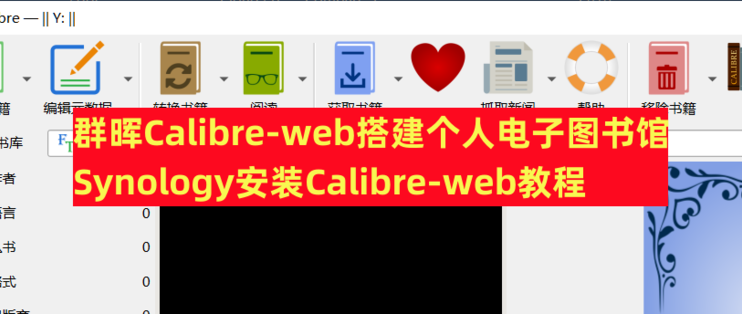
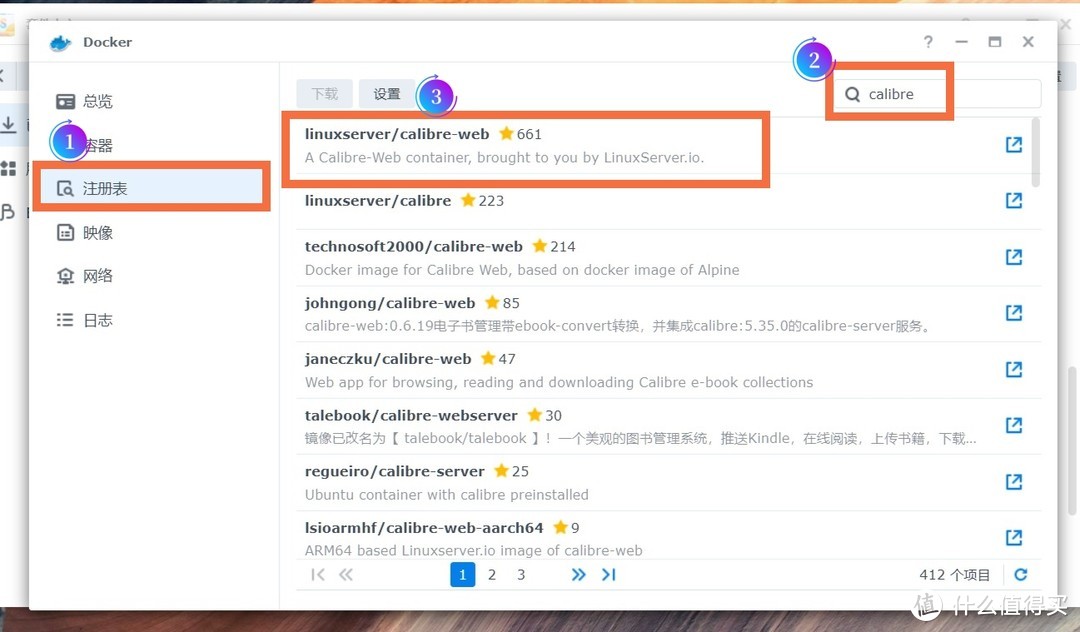
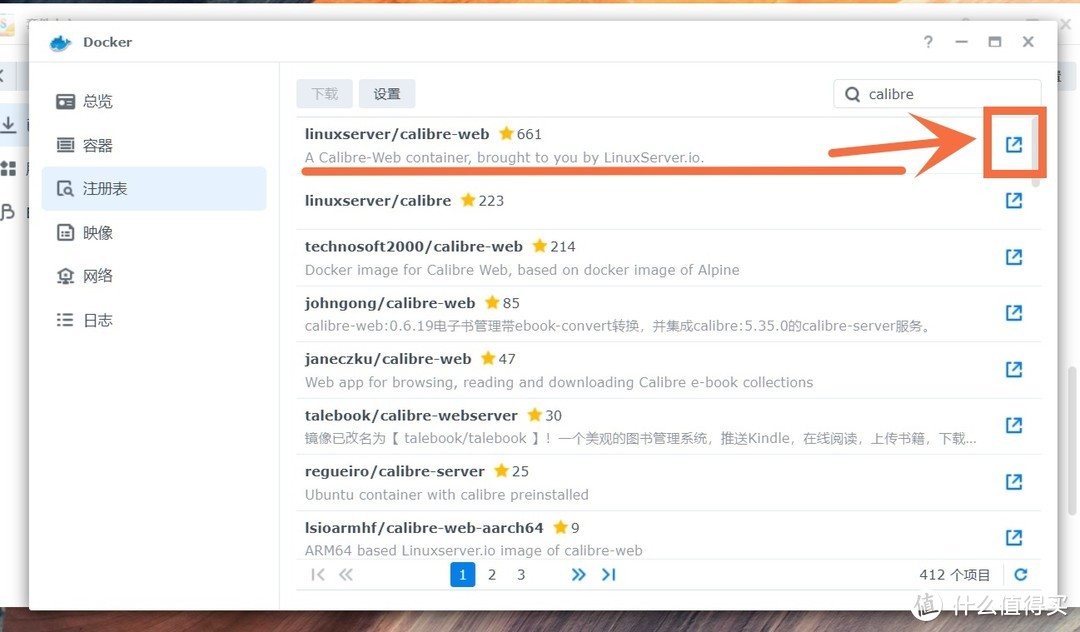
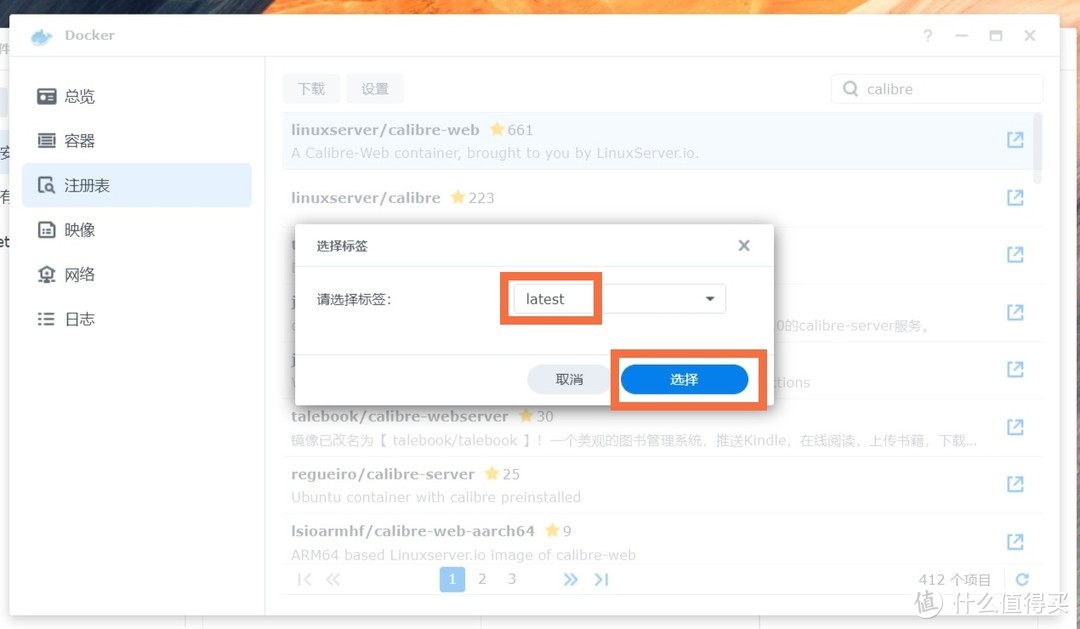
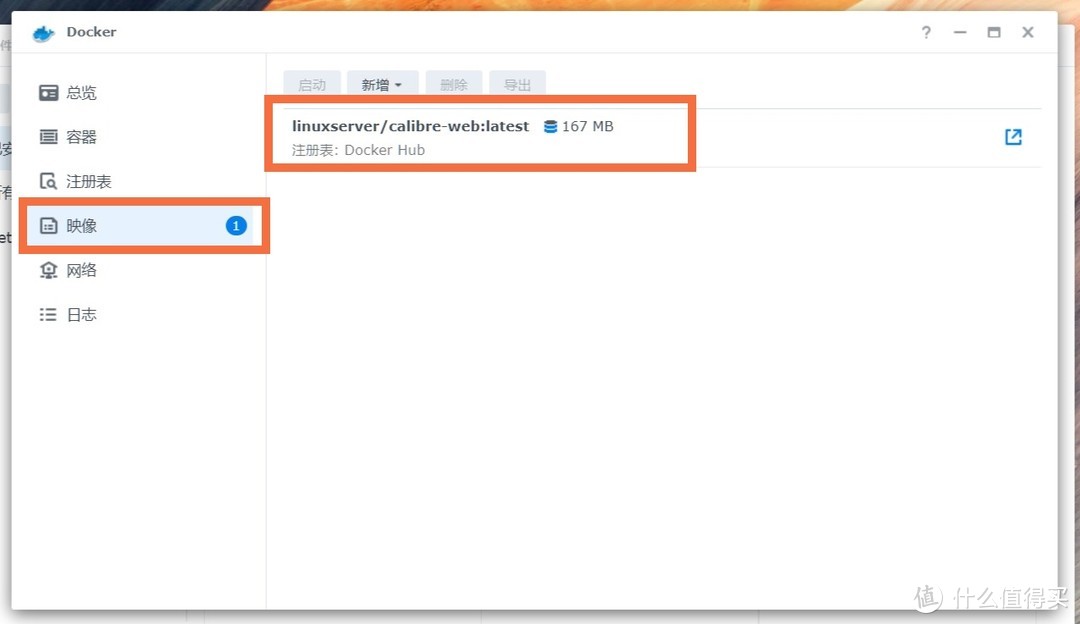
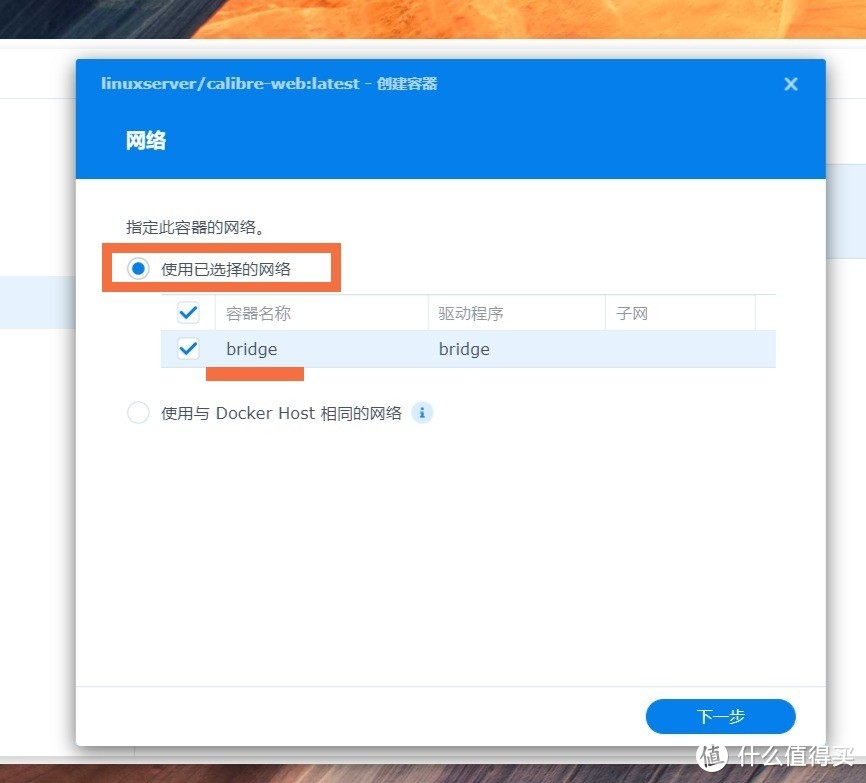

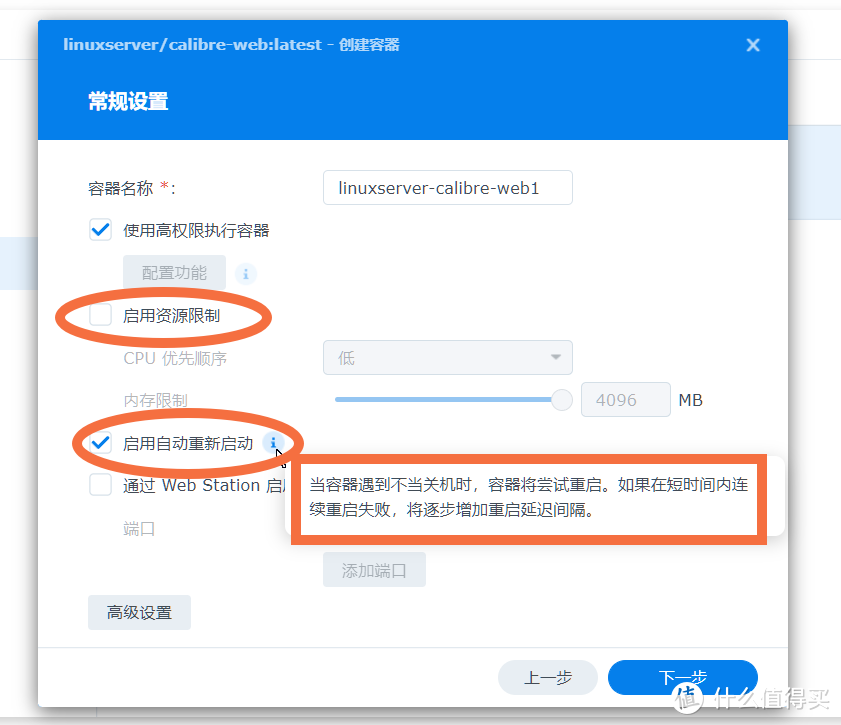
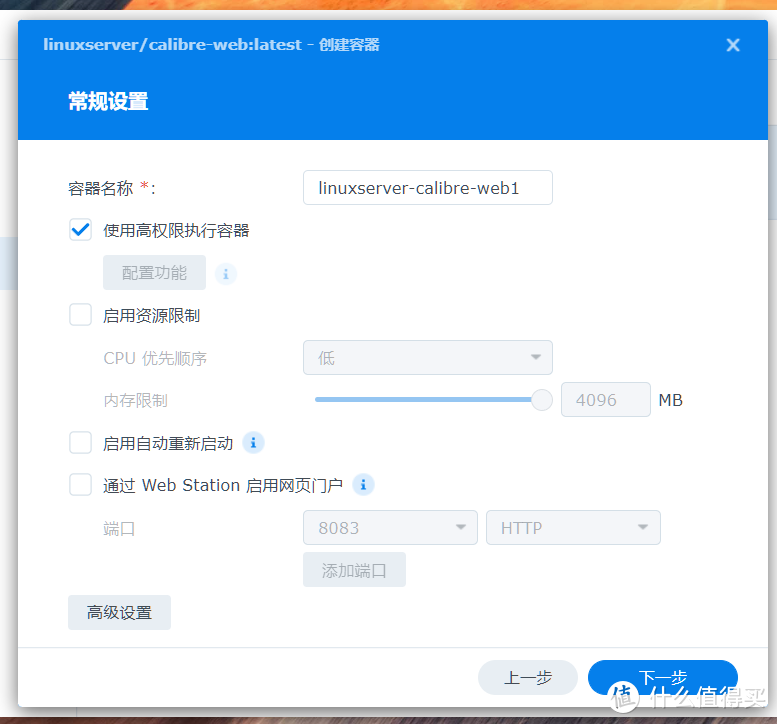
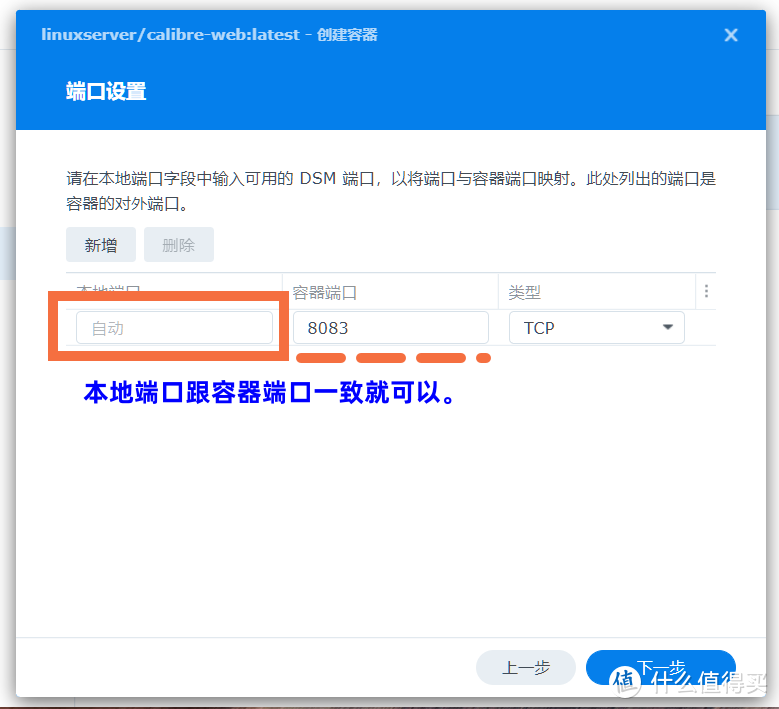
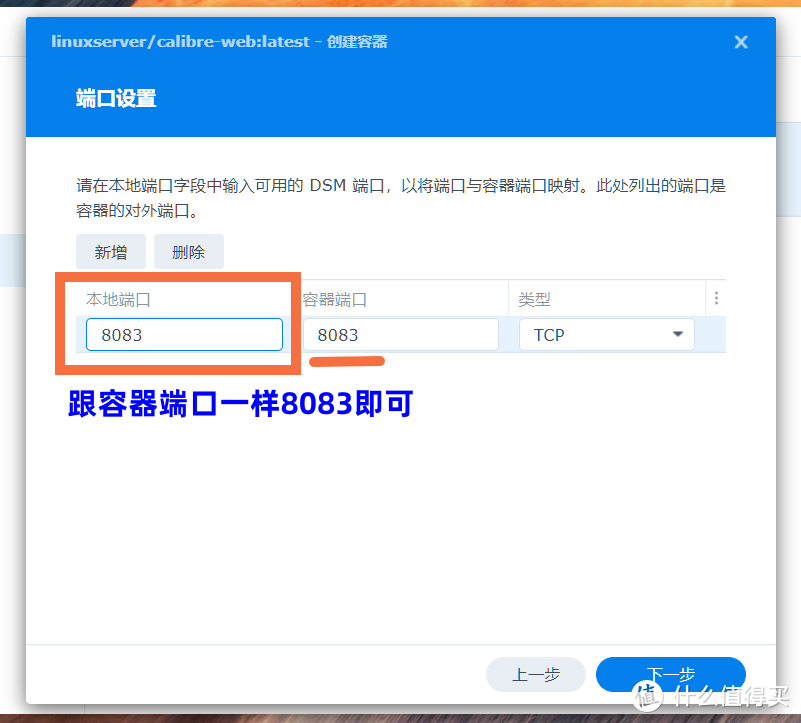
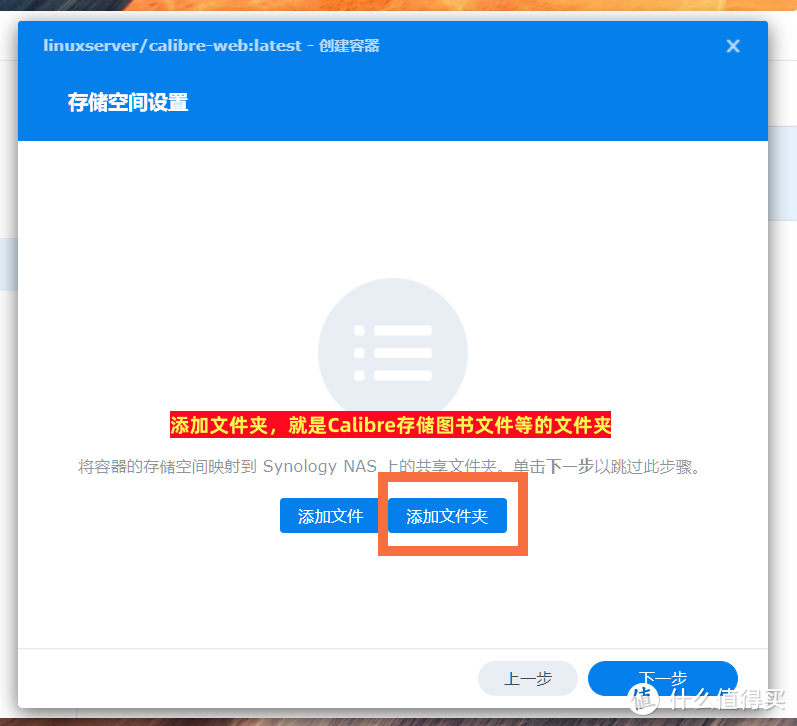
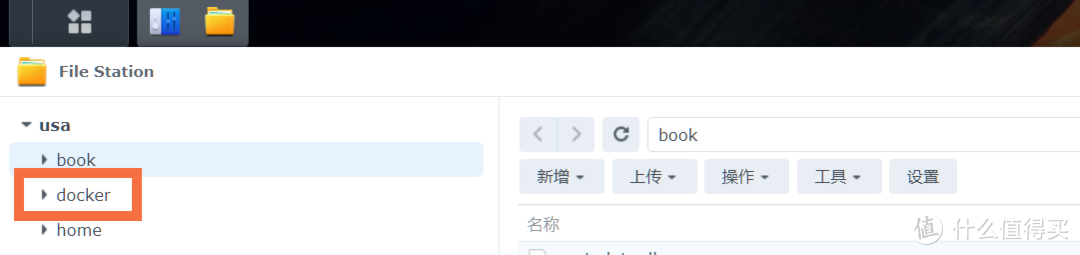
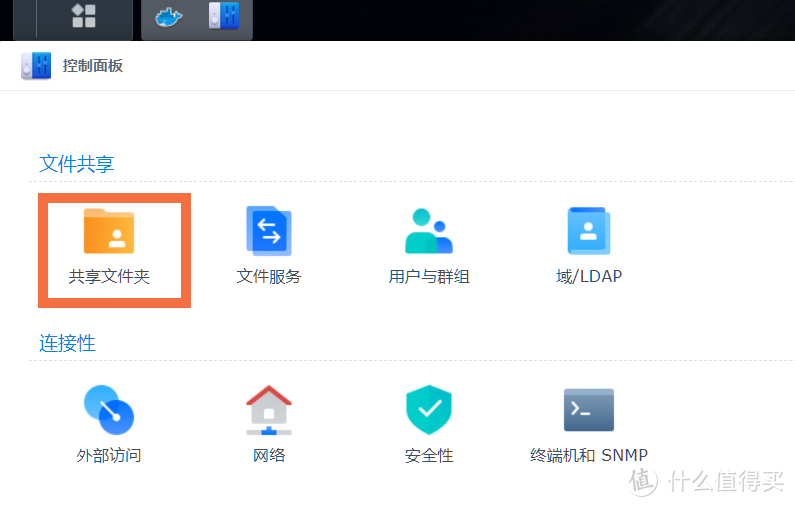
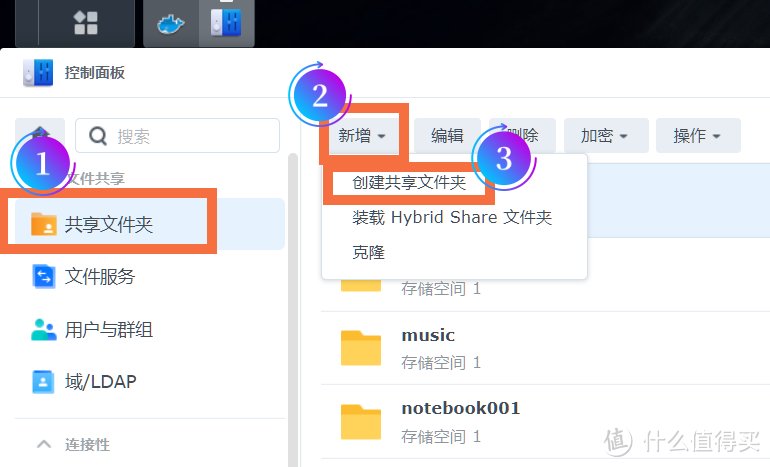
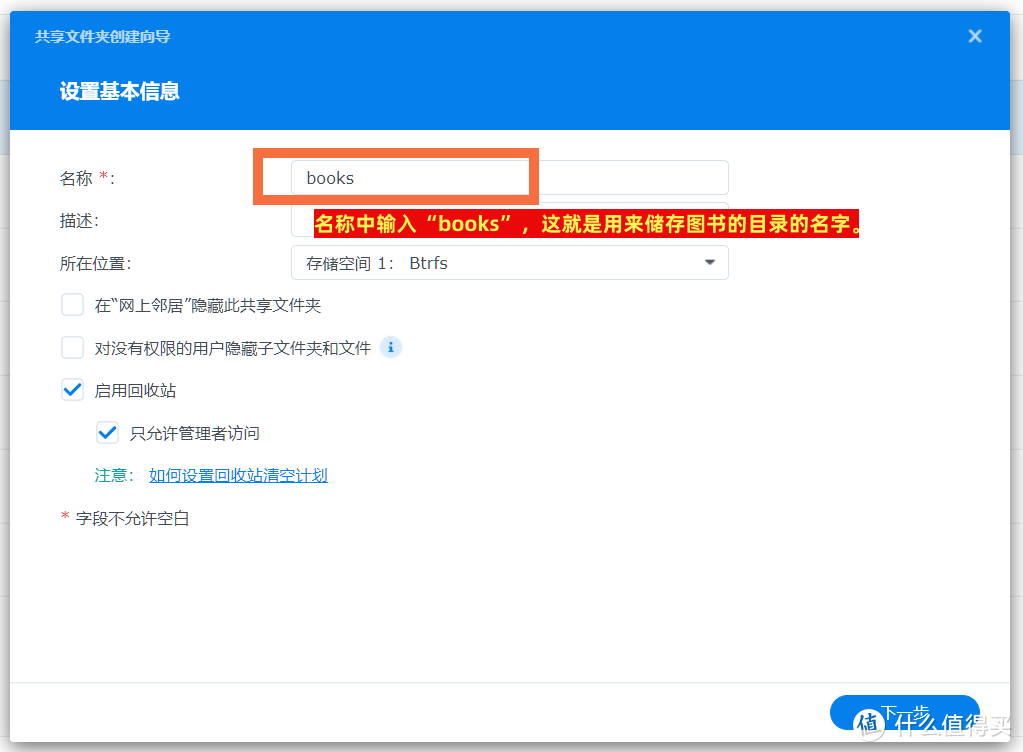
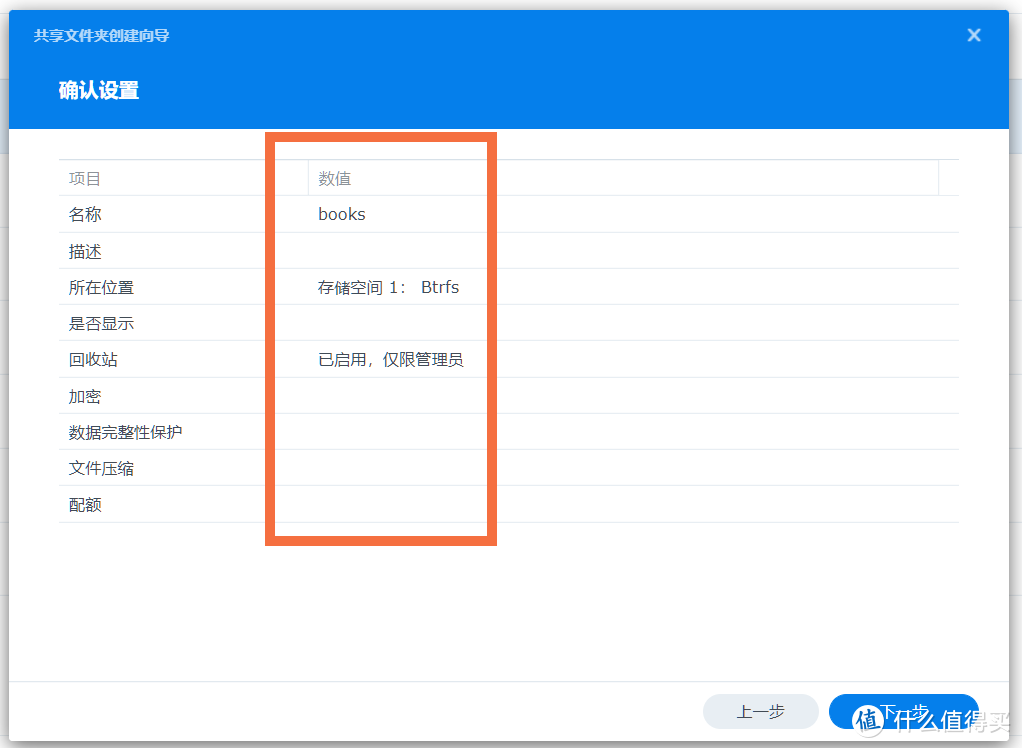
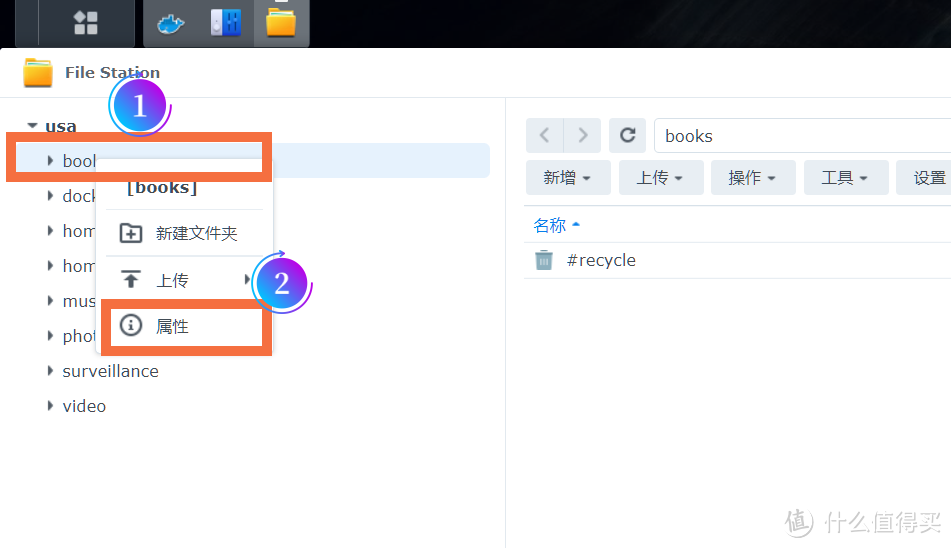
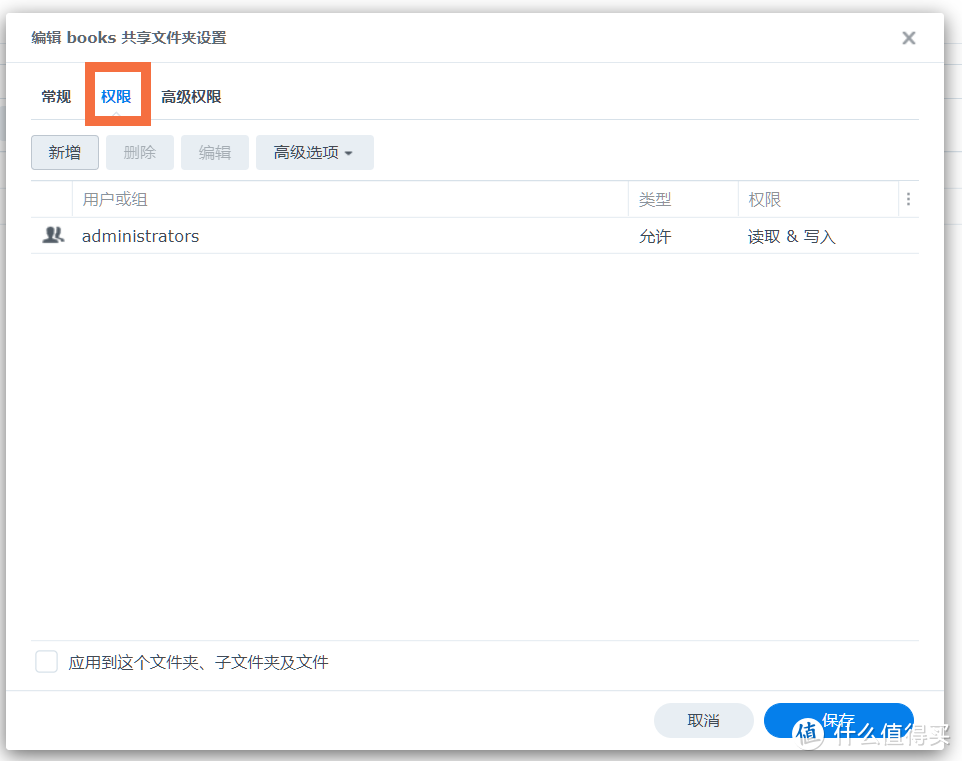
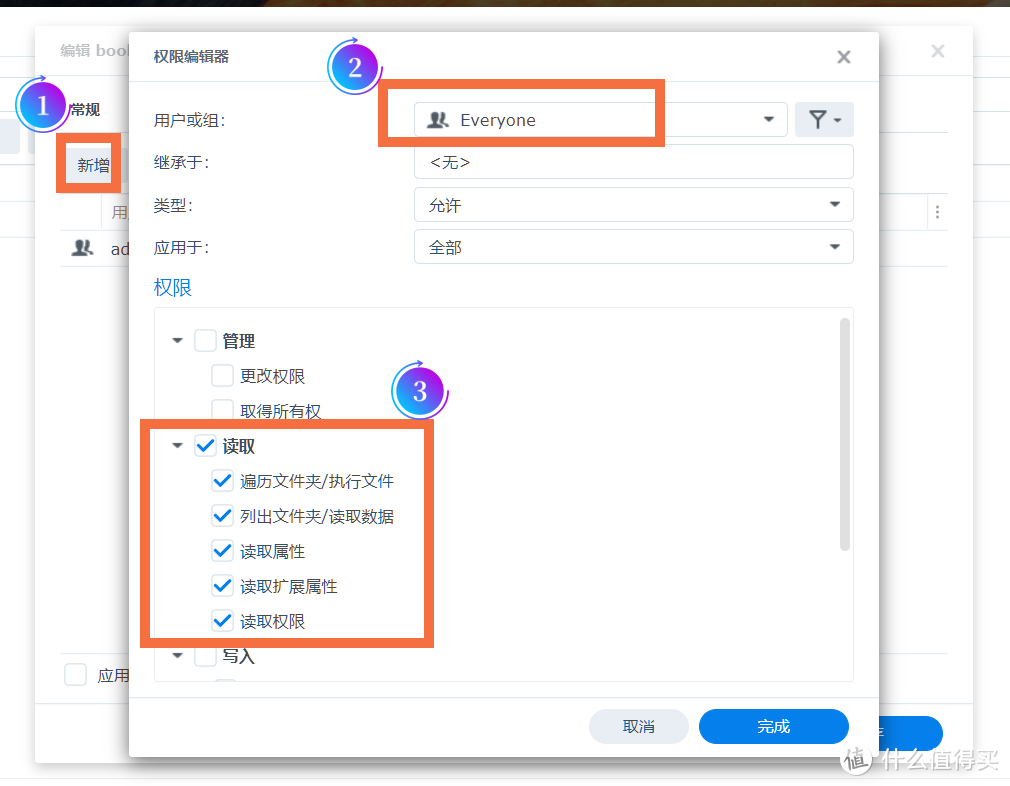
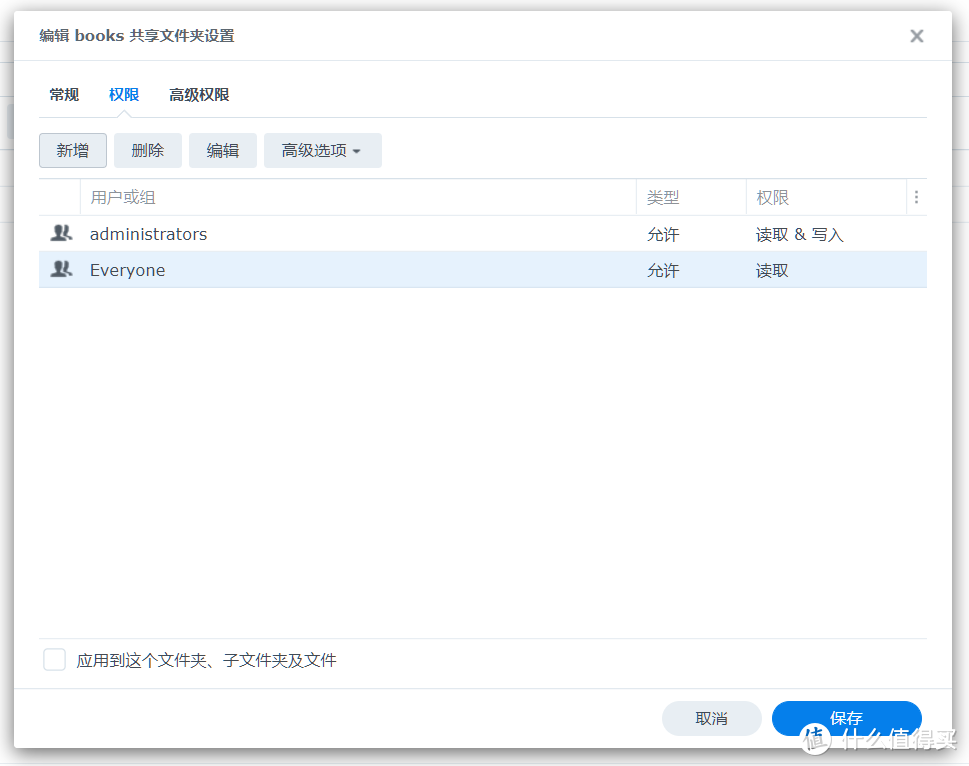
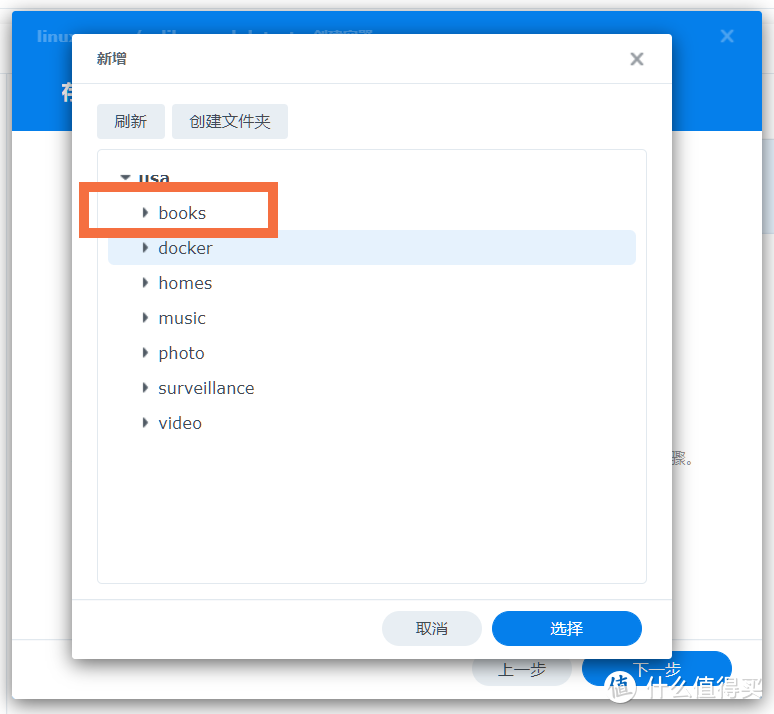
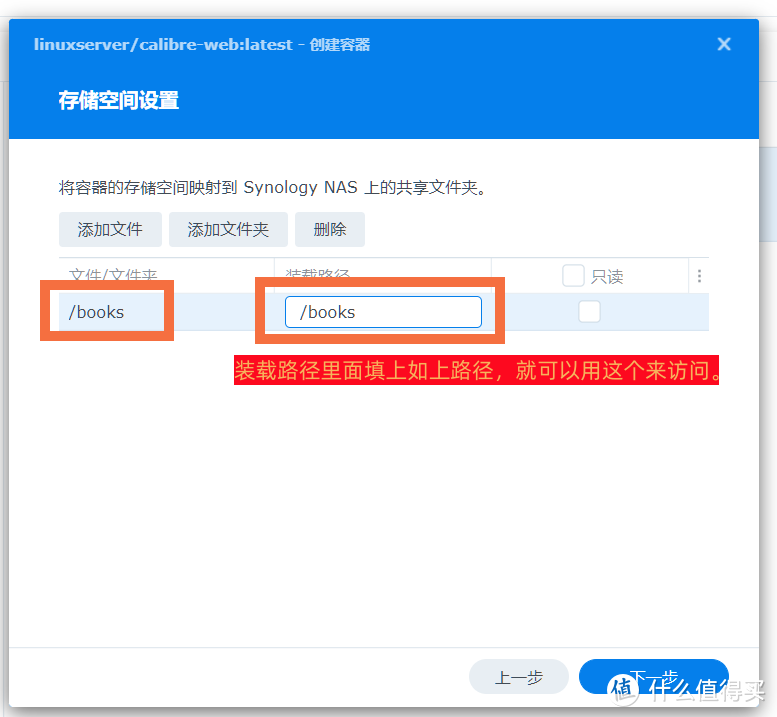
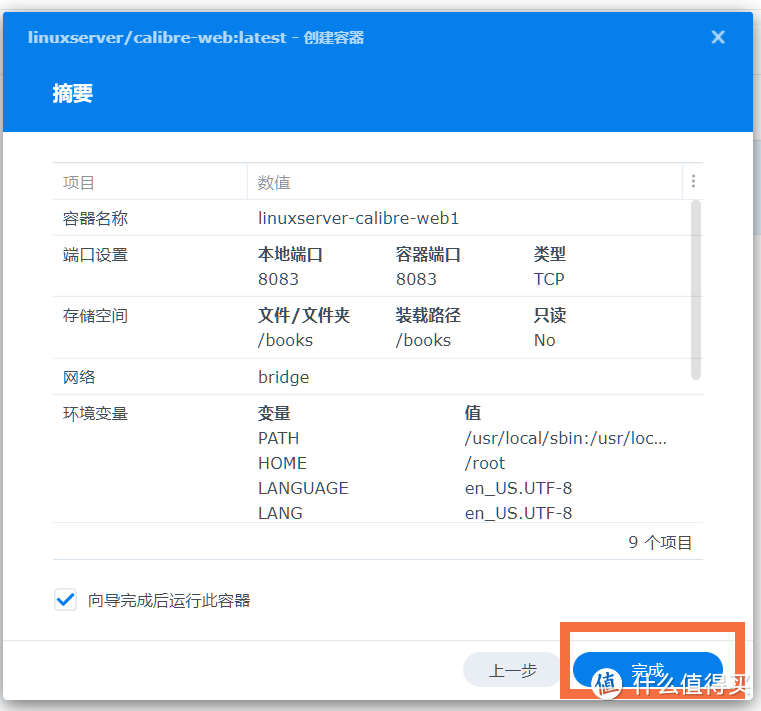

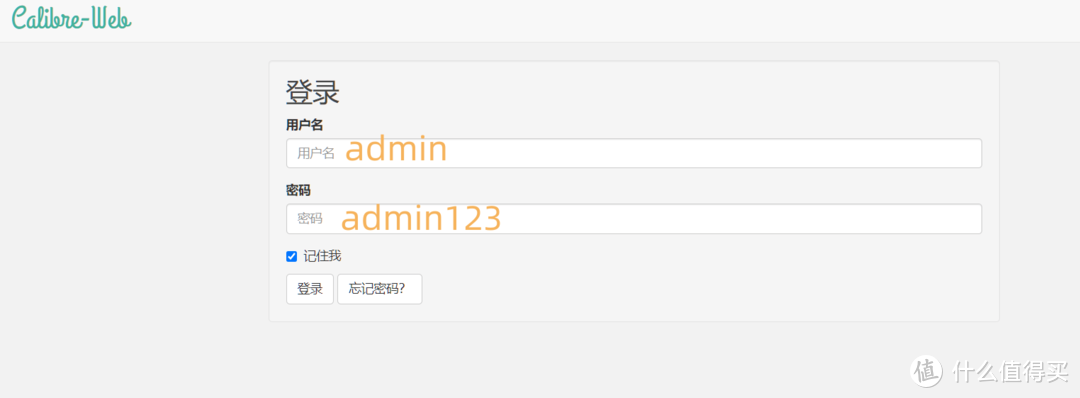
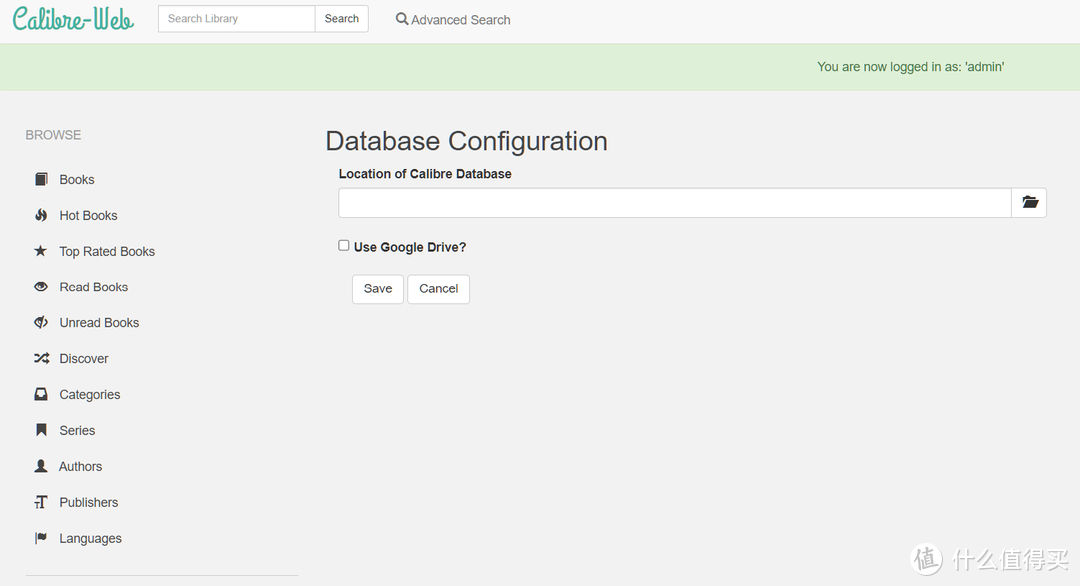
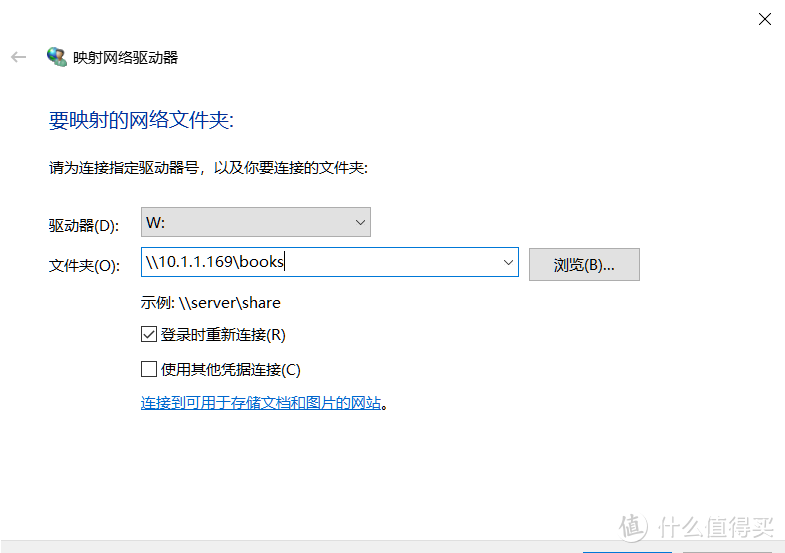
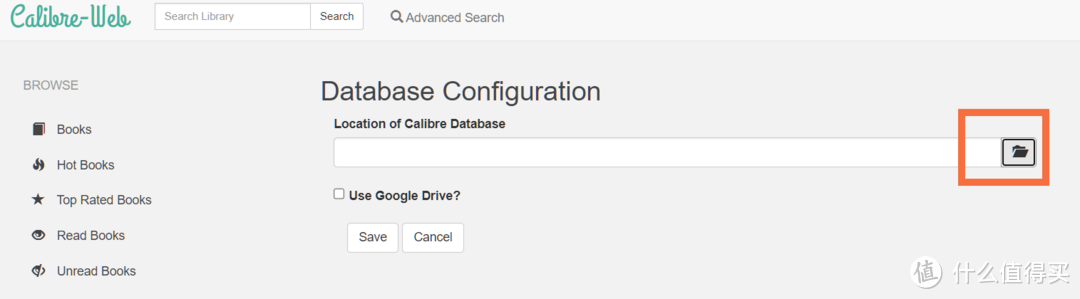
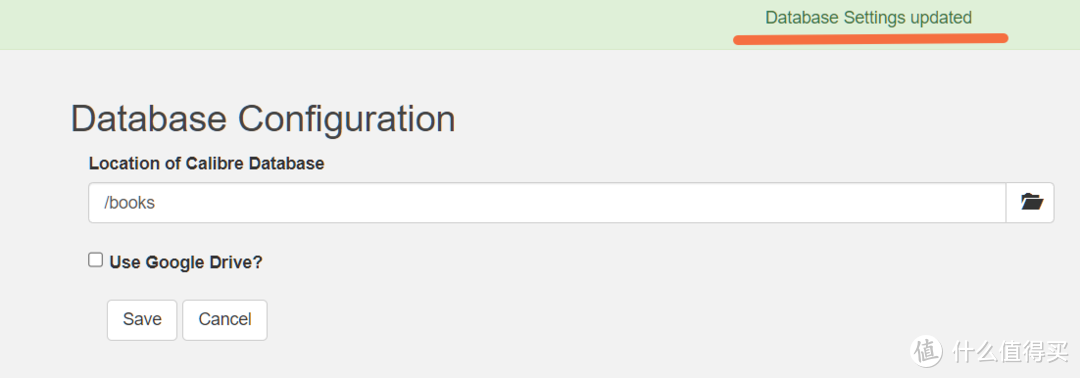
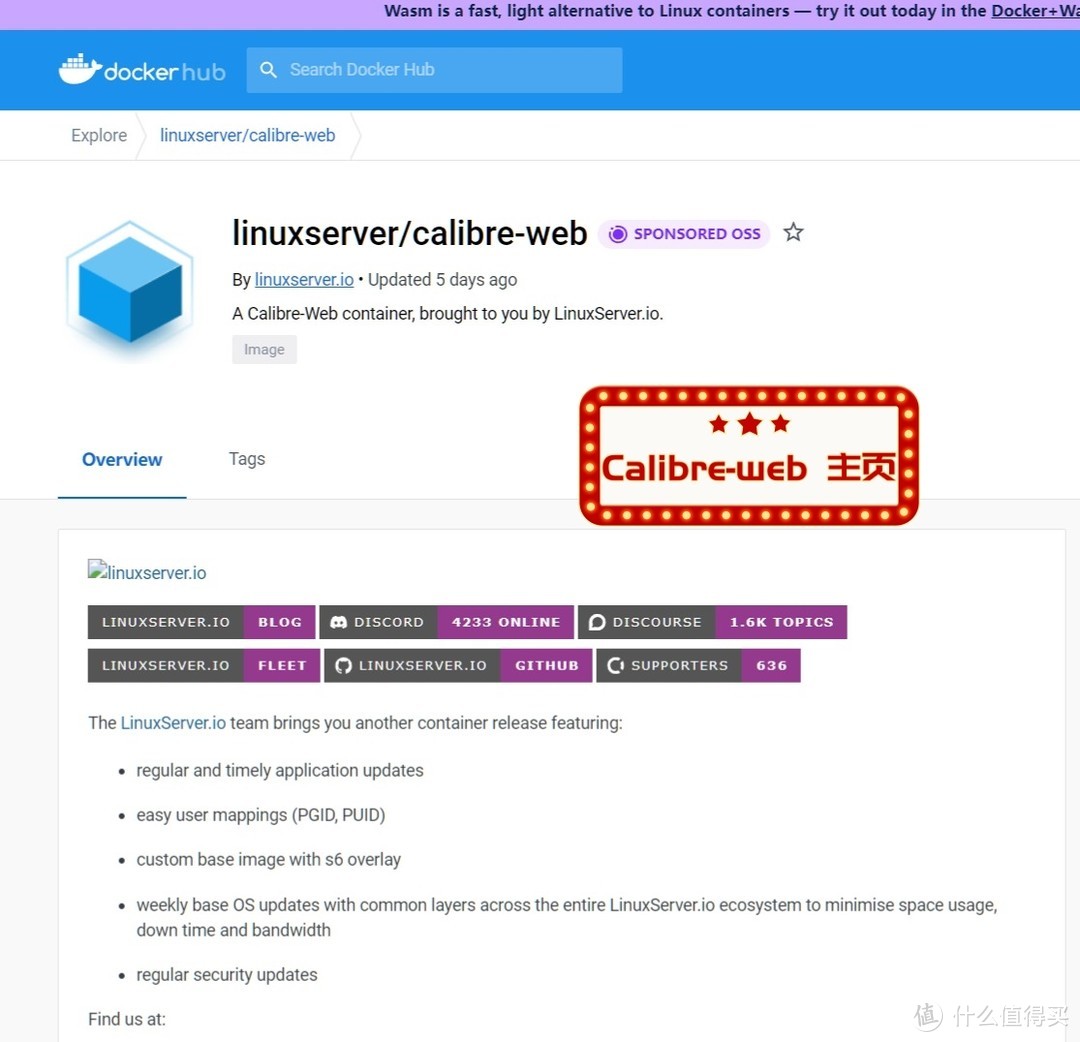
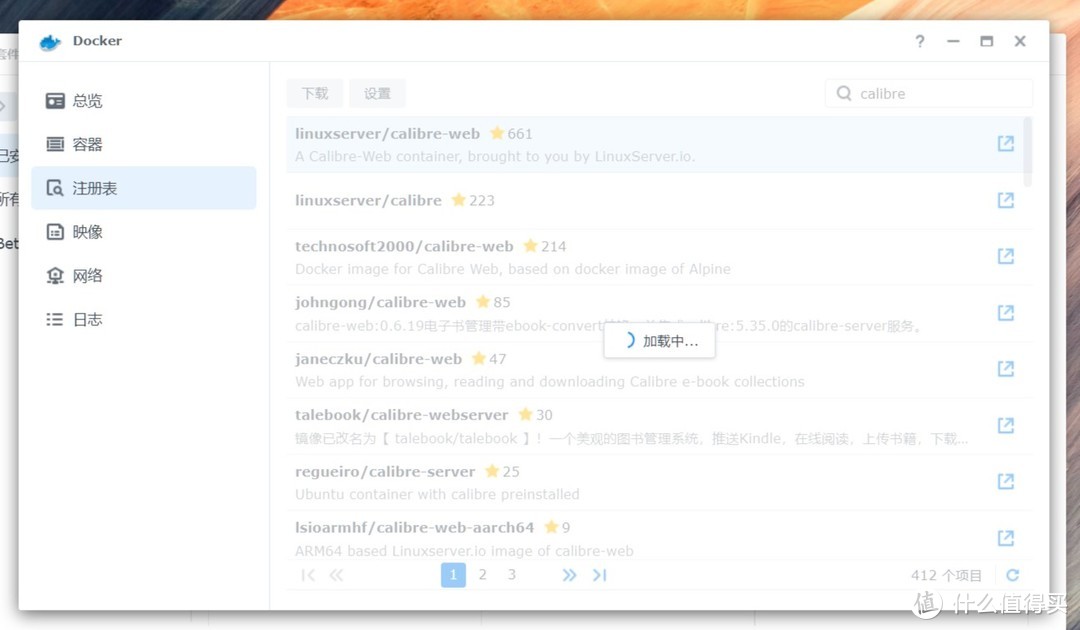
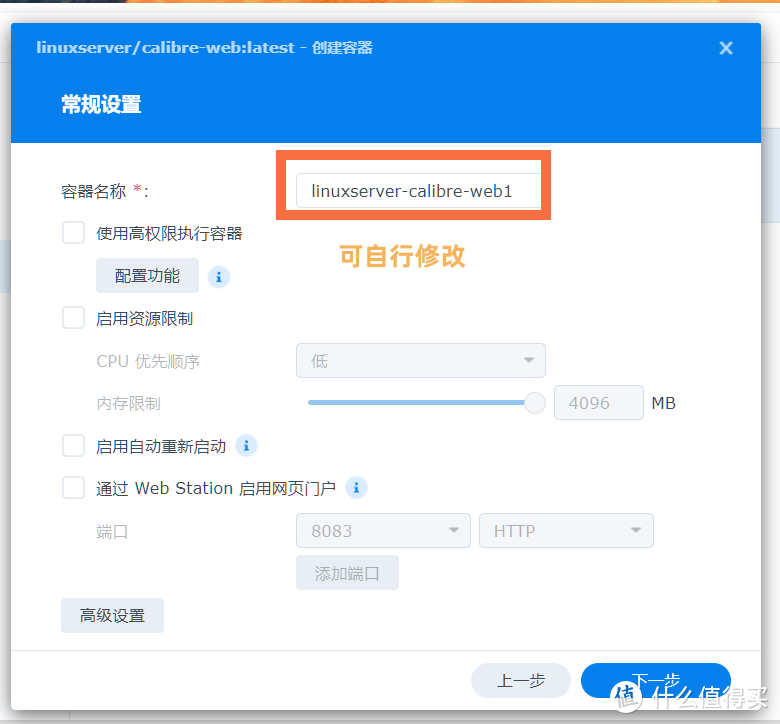
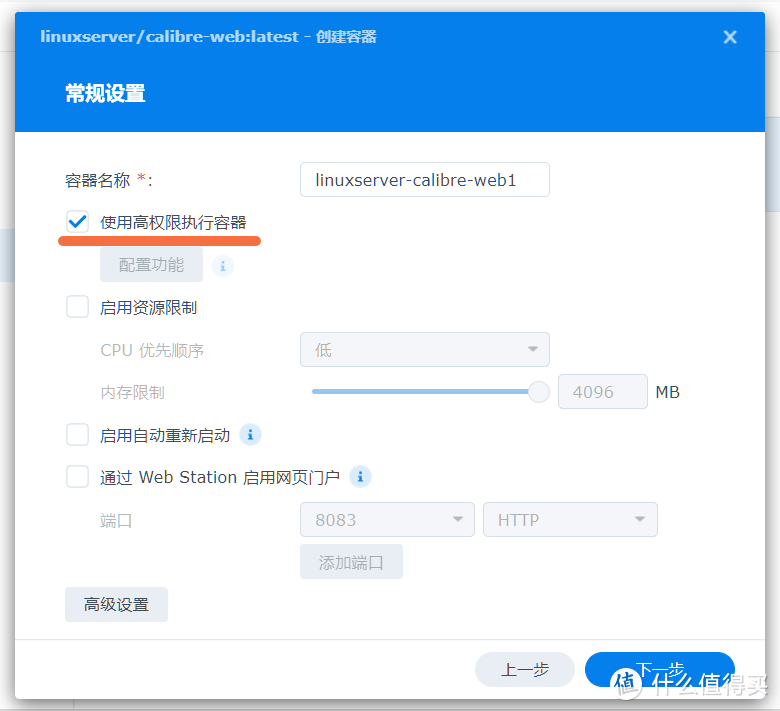
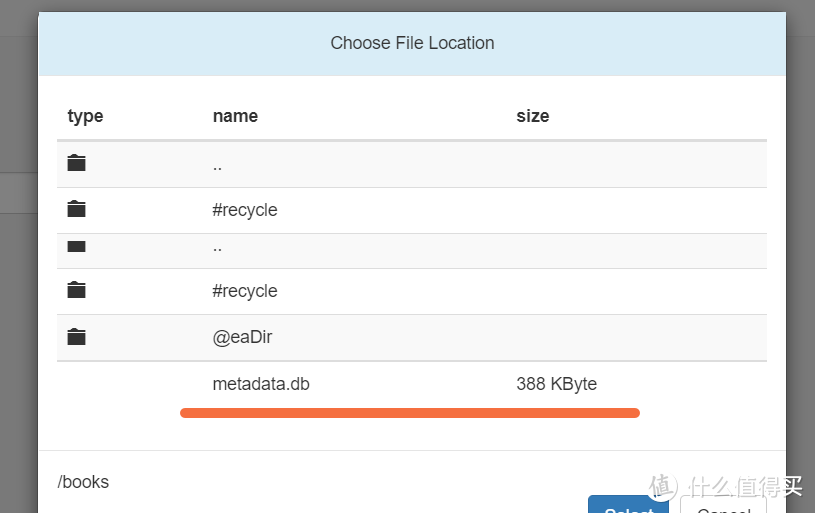
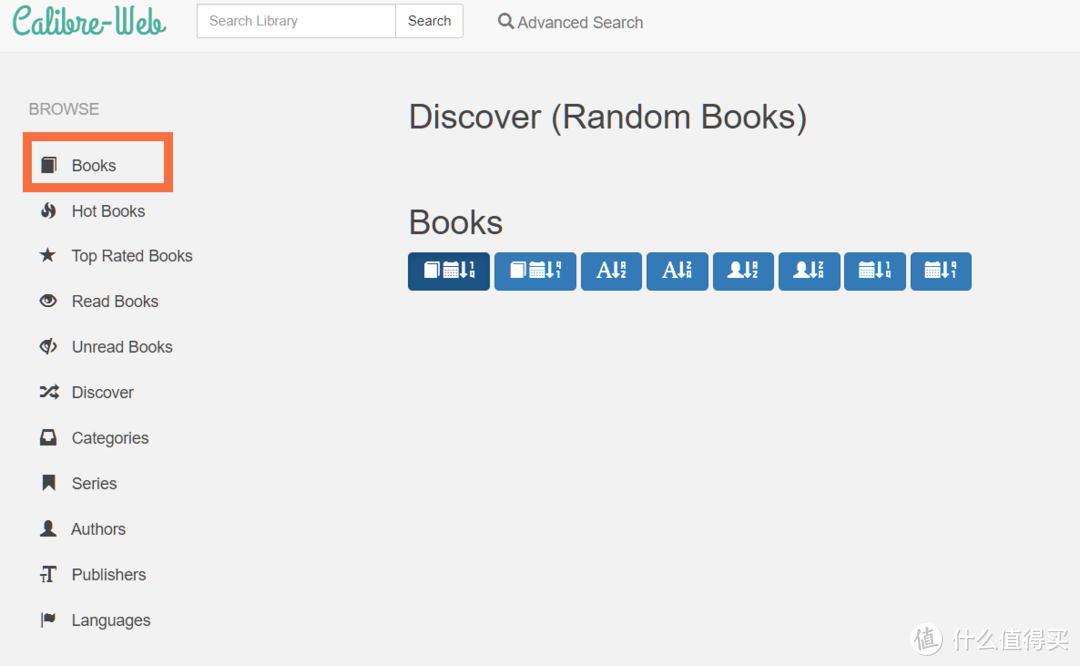


老板,有没有什么设置能自动添加nas上一个文件夹里的书
感谢分享,写的不错,把我的群晖利用起来。
最新版本的直接有文件下载盖掉就可以用了。
谢谢大佬指路,好东西
补充一下,需要去https://go.smzdm.com/30d4ab1e9af01239/ca_aa_pl_0_0_0_0_0_0(访问码:4pv7)下载PC版,然后用在github项目上找到6.20的补丁,替换app文件夹文件后可实现中文文件目录名
现在这个问题已经解决查看github上这个项目,https://github.com/Cirn09/calibre-do-not-translate-my-path/releases?page=1,完全实现中文目录。
值友能私聊邮箱给点书籍资源嘛,名著这些,我也搭建了一个,但是没书。目前就几本书
可以用calibre pc版本,点击图标栏上的保存到本地来实现中文名称的文件
可以打开,中文界面也搞定了,就是书导多了卡
现在新安装,能正常打开吗?
大佬怎么把网页改成中文
Kavita,虽然主要功能是看漫画用的,但也支持电子书,可惜不支持mobi,azw3等格式。还有一个koodo reader,颜值极高,但是不支持移动端,服务端部署不能管理目录
搭建是搭建起了,没书啊?去哪儿找资源?
我也是很烦这个,目前没敢上Calibre-Web,群晖还有其他非Calibre-Web的图书管理软件吗?
calibre库里书要是太多了性能会严重下降,需要分库,我主库本来50万本,现在减到30多万,然后再加十几个分库,算是能用吧
无解的,已经放弃了。之前就是用这个导入几百本书籍,把中文名给自动转换成拼音了。最后又一个个把名字改回来,哭死。
不能显示中文名自动转换成拼音这个有点烦,有办法破吗
详细,先收藏
先收藏备用
实用的教程。
请选择举报理由